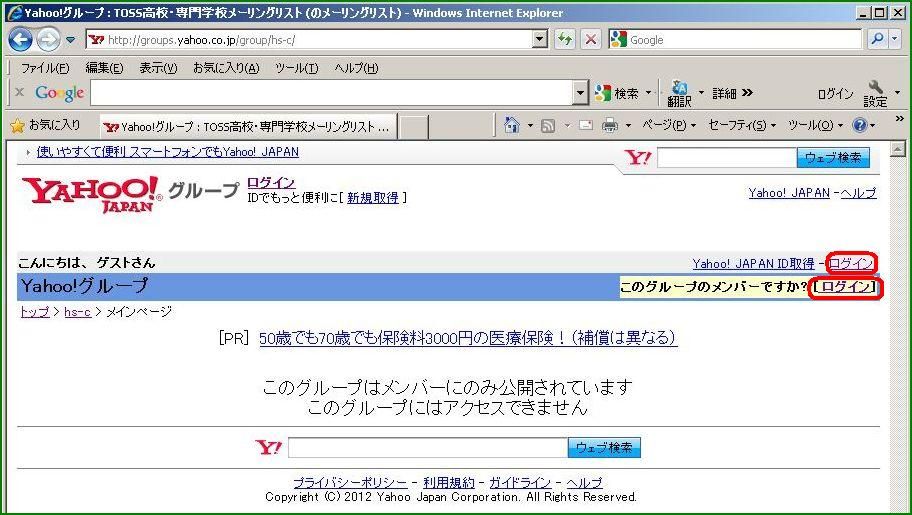
Yahoo!グループを用いたメーリングリスト(ML)参加者のために、過去メールの読み方を解説する。TOSS高校・専門学校ネットサークルを例にする。わかりやすい図入り。
(1)TOSS高校・専門学校ネットサークルの場合ならば、MLのWebサイトのURLは"http://groups.yahoo.co.jp/group/hs-c/"である。
(2)うまくつながると次のような画面になる。
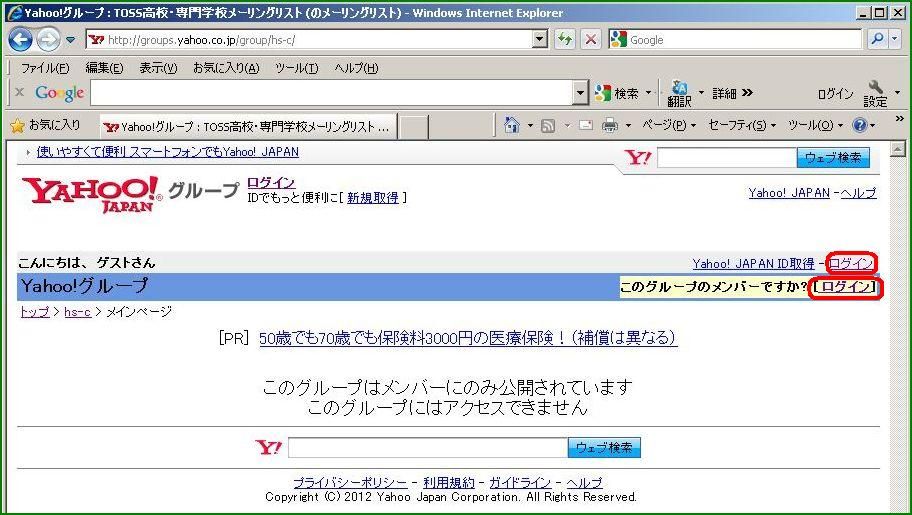
(3)赤丸で印を付けた右上の「ログイン」をクリックする。
(1)画面が次のように切り替わる。
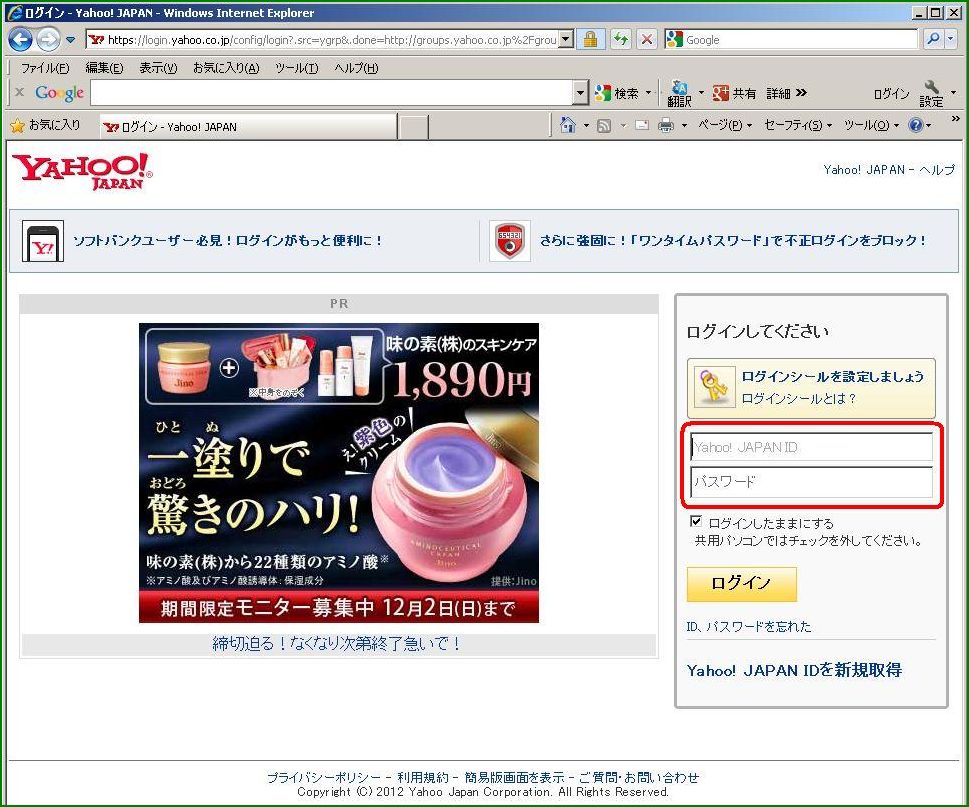
(2)登録した「ID」を赤枠上部の入力窓に入力する。「ID登録」についてはMLのWebサイトにID登録をする方法(Yahoo!グループの場合)を参照のこと。
(3)パスワードを入力する。パスワードは「ID登録」をした際に自分自身で決定した半角英数記号の文字である。入力すると「*********」と表示される。
(4)入力に間違いがなければ、すぐ下にある四角い「ログイン」のボタンをクリックする。
(5)画面が次のように切り替わる。
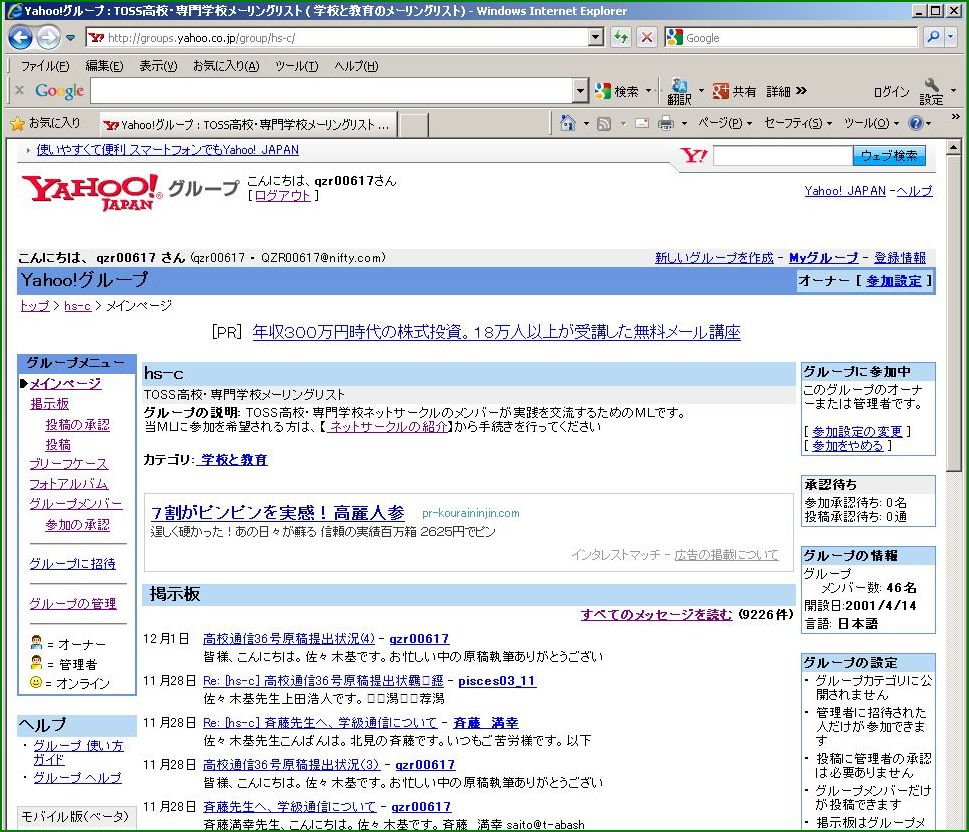
(1)画面が次のように切り替わる。
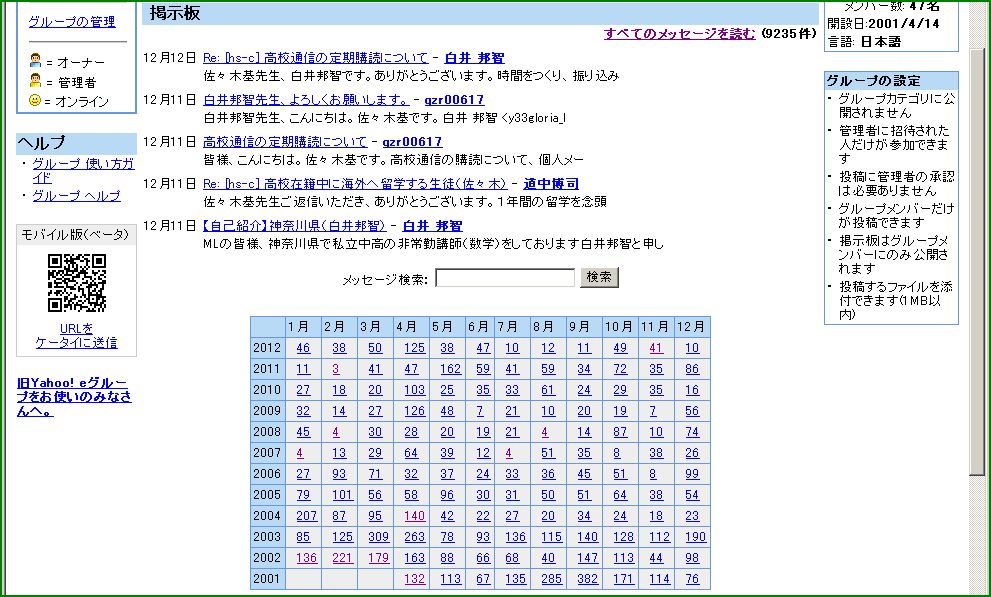
(2)①個別の件名か、②「すべてのメッセージを読む」か、③過去の月別メール一覧か、どれかを選んでクリックする。